Det finns många sätt att komma runt Excel-fil arbetsresultatet. För att återvinna en korrupt Excel-fil, prova någon av metoderna nedan.
Steg
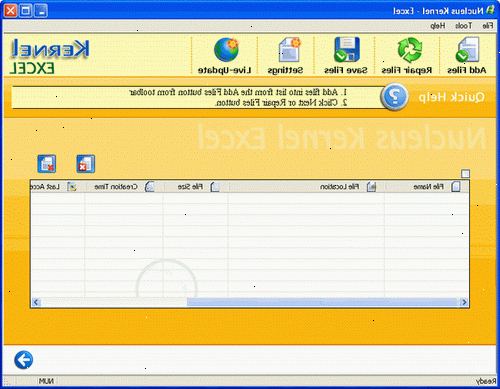
Reparation metod
- 1Öppna ett tomt Excel-arbetsbok.
- 2Gå öppna.
- 3Hitta önskad fil och välj Öppna och reparera. Det här alternativet är i listrutan associerat med knappen Öppna.
- Om Excel inte kan öppna filen, välj extrahera data.
- 4Bekräfta genom att klicka på Ja. Om Excel varnar dig om att filen orsakade ett allvarligt fel förra gången det öppnades, överens om att fortsätta att öppna det.
HTML metod
- 1Om du kan, öppna filen.
- 2Gå att spara som. Om det behövs väljer andra format från en lista med alternativ.
- 3Välj webbsida från de möjliga filformat.
- 4Se hela arbetsboken är markerad och tryck spara.
- Observera att vissa delar av formateringen kan gå förlorad. Klicka på Ja för att bekräfta eller Hjälp för mer information.
- Observera att vissa delar av formateringen kan gå förlorad. Klicka på Ja för att bekräfta eller Hjälp för mer information.
- 5Leta den sparade filen.
- 6Högerklicka på filen och välj Öppna med> Microsoft Office Excel.
- 7Gå till spara som och väljer ett excel-format från rullgardinsmenyn. Exempelvis producerar Microsoft Excel 97-2003 det klassiska. Xls-format, medan Excel-arbetsbok producerar nyare. XLSX-format.
- 8Ändra titel för att förhindra förvirrande det med / spara över (skadade) original.
- 9Hit spara.
Kopiera data som metod
- 1Om du kan, öppna filen.
- 2Högerklicka på en flik och välj Markera alla blad.
- 3Högerklicka på en flik och välj Flytta eller Kopiera.
- 4Välj ny bok och kolla skapa en kopia låda.
- 5Hit OK.
XML metoden (Excel 2003)
- 1Om du kan, öppna filen.
- 2Gå att spara som.
- 3Välj XML-kalkylblad i listan över möjliga format och tryck spara.
- 4Stäng filen och öppna i excel.
- 5Gå att spara som.
- 6Välj en excel-format (ex. Microsoft Excel 97-2003 eller Excel-arbetsbok) från listrutan.
- 7Ändra titel för att förhindra att spara över (skadade) original.
- 8Hit spara.
Andra möjligheter
- 1Stäng excel, öppna den igen, och försök att öppna filen igen.
- 2Om detta inte fungerar, starta om datorn, öppna upp excel och försök att öppna filen igen.
- 3Om detta inte fungerar, ta bort innehållet i din c: \ windows \ temp katalogen starta försök sedan igen..
- 4Om detta inte fungerar, öppna filen med OpenOffice. Detta är gratis, Microsoft-kompatibel programvara som kanske kan arbeta kring korruption.
- 5Om detta inte fungerar, öppnar Excel i felsäkert läge. Detta kommer att inaktivera VBA och tillägg.
- Starta om datorn i felsäkert läge.
- Klicka på Start, Kör och sedan ange den verkliga sökvägen till den körbara filen. Beroende på din version av Windows, kan detta vara C: \ Program \ Microsoft Office \ Office \ excel.exe, C: \ Program Files (x86) \ Microsoft Office \ Office11 \ Excel.exe, eller något liknande. (För Excel 2002, Office XP klickar du på Avbryt om MS Office Installer startas, Excel i felsäkert läge kommer ändå starta)].
- Försök att öppna filen.
- 6Om detta inte fungerar, se till att söka igenom filen efter virus. Se till att dina makro heuristik skanning är aktiverat. Fråga din IT-administratören hur man gör detta.
- 7Om du inte hittar ett virus, kopiera filen och döpa om kopian med en. Doc förlängning. (Det här alternativet kanske inte är tillgängligt på nyare system.) Försök att öppna den som Word-dokument.
- 8Om detta inte fungerar, försök att avgöra om filen är omöjlig på disken. Öppna filen i Utforskaren och försöker kopiera det till en annan plats.
- Om du kan kopiera filen till en annan plats, gå till steg 9. Om inte, kan den faktiska sektorer på disken är skadad.
- Om uppgifterna är tillräckligt värdefullt för dig, söka professionella tjänster som en skadad hårddisk fil återvinning är inte för svag i hjärtat.
- 9Om detta inte fungerar, försök att öppna filen i en senare version av Excel. Som versionsnummer ökar, deras förmåga att återhämta korrupta filer ökar. Om detta inte fungerar eller en sådan version av Excel inte är tillgänglig, se om någon annan kalkylprogram är och försöker öppna filen i det programmet.
- 10Om detta inte fungerar, kopiera filen och döpa om kopian med en. Txt. (Det här alternativet kanske inte är tillgängligt på nyare system.) Försök öppna filen, och om Windows säger att det inte kan öppna den Notepad men kommer att öppna den i WordPad, instämmer. Var noga med att slå på radbrytning i båda programmen, i Notepad det under Format-menyn, och i WordPad är det under menyn Visa (välj Alternativ, välj fliken Text, och välj Wrap till Window). Därefter leta efter där data stannar, vilket bör följas av ett gäng spacer tecken. Dessa berättar faktiskt Excel där celler, kolumner och rader. När du hittar din sista bit av data, radera resten av filen. Efter detta, döp om den till en. Xls, försöka öppna filen i den äldsta versionen av ett kalkylblad kan du hitta. Du kanske kan återställa dina data i ett visst sken av ett kalkylblad.
Tips
- Om du känner någon med en Mac, spara filen på ett USB-minne. Visa innehållet på USB-minne med Finder. Du kommer att kunna se filändelsen. Xlsx. Ändra filändelsen till. Xls. Öppna filen. Utför en Spara som och spara filen med. Xlsx förlängning.
- Du skulle vara klokt att ta en titt på Microsofts artiklar i ämnet först även om du hittar dem förvirrande. Om du har Excel 2002 och 2003, använd, för nyare versioner, använd.
Varningar
- Denna process kan vara tidskrävande eller dyrt - eller, i sällsynta fall, båda.
